火腿肠简笔画怎么用AI软件设计出来
浏览:110日期:2024-03-03 15:53:56
下面给大家介绍的是火腿肠简笔画怎么用AI软件设计出来,ai中想要设计一款简单的斜切火腿肠素材,该怎么设计呢?
效果图:
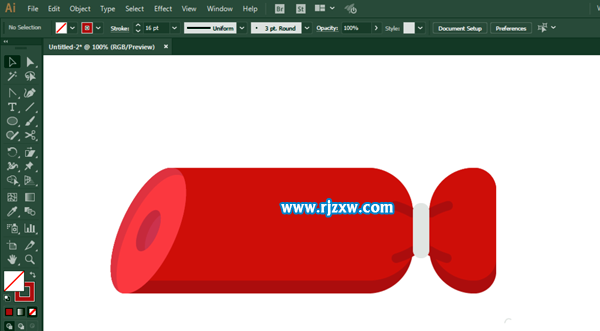
1、新建一个1820*720,颜色模式RGB的文档。
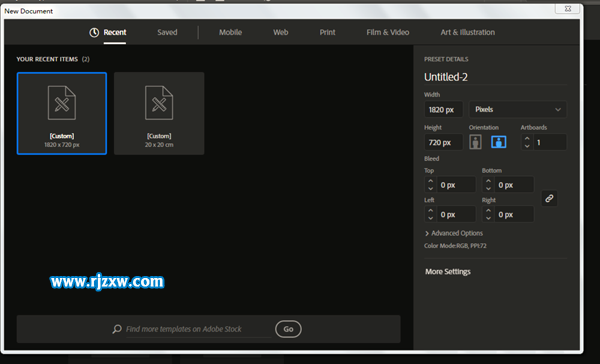
2、矩形工具绘制长方形,填充颜色,右边两个锚点调整为圆角。
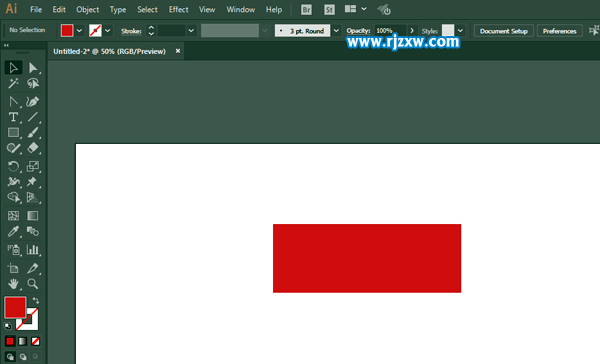
3、然后给矩形进行倒圆角处理。
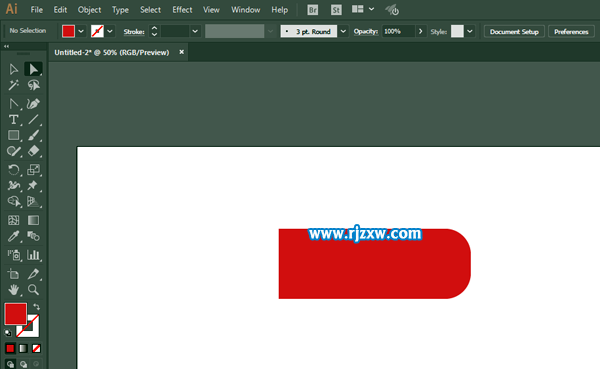
4、椭圆工具绘制椭圆形,对齐上下的线条,进行倾斜。
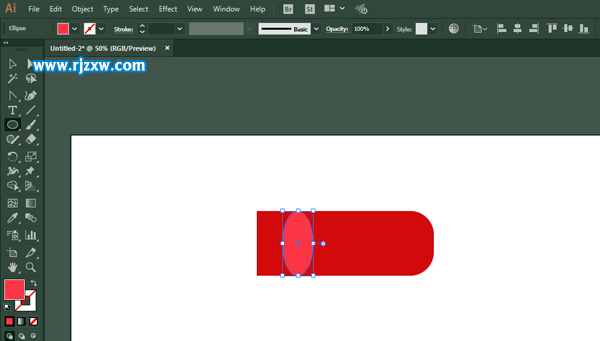
5、然后把椭圆进行旋转20度出来。
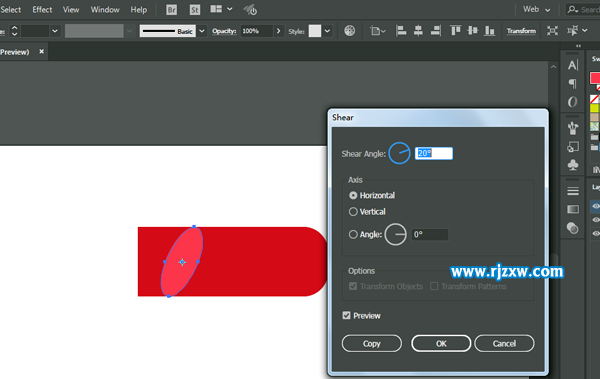
6、减去不要的部分,添加阴影增加深度。
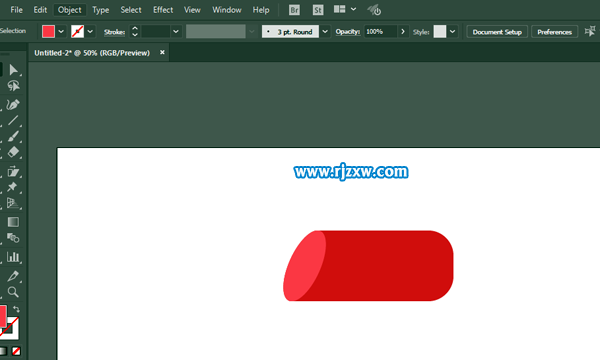
7、然后复制一份,把它进行缩小。

8、然后绘制几个椭圆出来。效果如下:
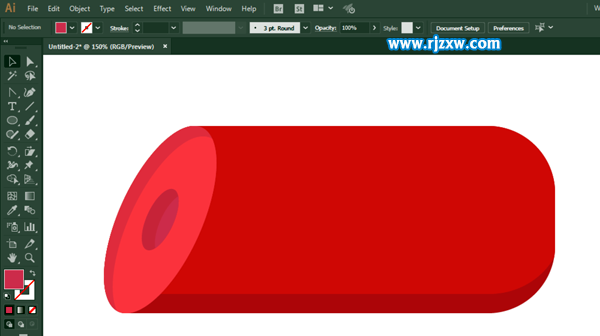
9、圆角矩形工具绘制小的圆角矩形。
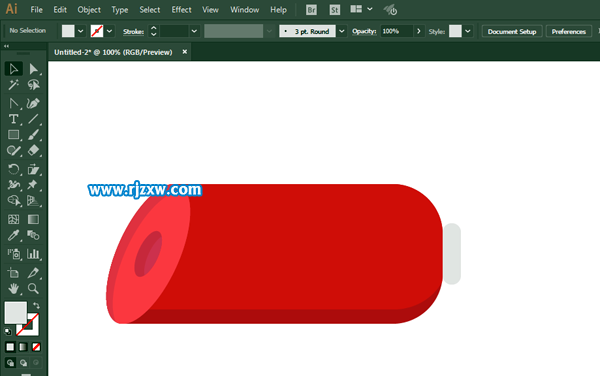
10、矩形工具绘制长方形,调整锚点为圆角。
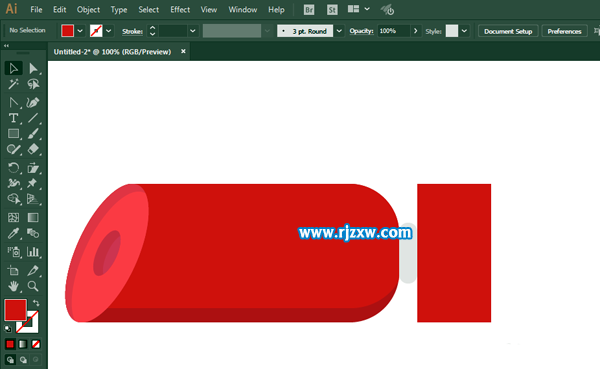
11、然后再给矩形进行倒圆出来。
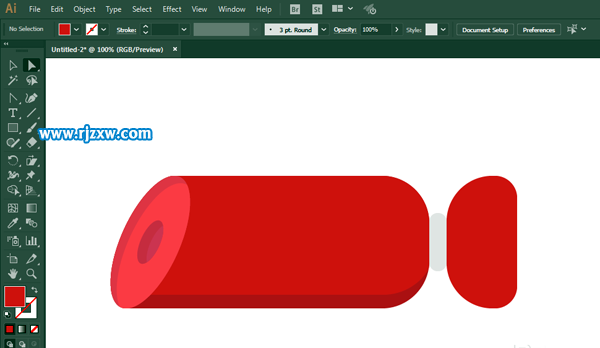
12、椭圆工具绘制只有描边颜色的椭圆,减去不要的部分。
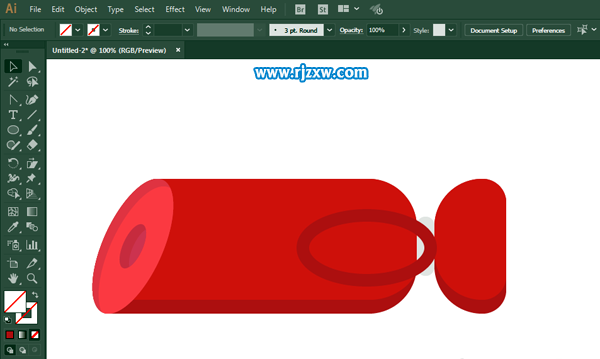
13、复制对称路径即可完成。
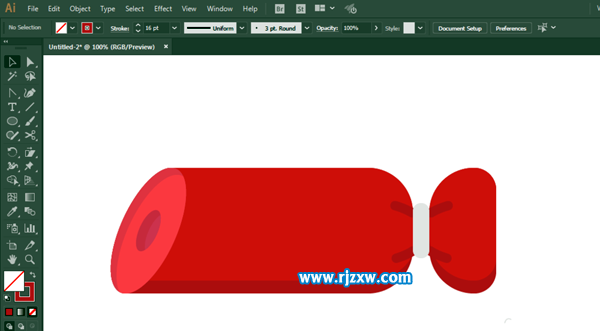
以上就是火腿肠简笔画怎么用AI软件设计出来的教程,希望大家喜欢,请继续关注优爱好网。
以上就是火腿肠简笔画怎么用AI软件设计出来,希望大家喜欢,请继续关注优爱好网。上一条:ai软件怎么绘制山茶花教程下一条:烧烤架图标怎么用AI软件设计
相关文章:
- 排行榜
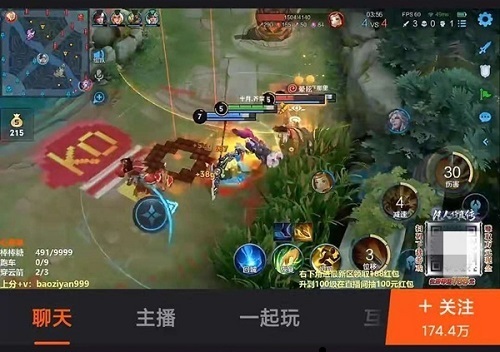
- 快手投屏到电视上教程
- 1. ps恢复前景色背景色快捷键是什么
- 2. 微信背景墙怎么不让朋友看到方法步骤
- 3. autosleep怎么检测呼吸
- 4. 如何删除百度推送广告详细介绍
- 5. 腾讯会议如何播放电脑音频
- 6. 在美课堂中清理上课缓存详细操作过程
- 7. cad直线标注快捷键命令
- 8. 快手如何挂小黄车卖货操作方法
- 9. 人脉通关掉新消息提醒的操作流程
- 10. 支付宝商家怎么免花呗手续费
 网公网安备
网公网安备